給与は誰にとっても大切なものですよね。
誰もが重要と考える給与だからこそ、会社にとってはその基準やプロセスはしっかりとしたものでなければなりません。特に自分の給料を、誰がどのような権限で管理し、支払いまで至っているのかは可視化されていなければなりません。したがって、給与計算業務はよくフローチャートで表されます。
本記事では、給与計算業務フロー図の書き方を、フローチャート作成ソフトソフトEdrawMaxを用いて説明します。本記事をきっかけに業務フロー図の作成に活用していただければ幸いです。
給与計算業務フローとは
給与を支払われるまでのプロセスは意外と単純ではありません。複数の部署、複数の人がチェックし、評価を行い、書類も付随します。単一の評価になっていたり、チェックも杜撰だったりすると、給与計算にミスが生じることもありますし、何より大切な公平性も損なわれてしまいます。
また、給与計算業務にはさまざまな手続き、書類、確認事項が混在します。社員の出勤日数、業績の評価、税金等を含めた給与額の計算など、単に一人の給与と思っているものでも、種類の違う多くの業務が付随するのです。
それらの業務は複数の担当にまたがり、例えば文書などで業務の区分けを説明してもわかりにくいものになってしまいます。そこで、この複雑な流れを可視化するために給与計算業務フローを用います。
フローチャートを利用したこの方法だと、多くのタスクをわかりやすくまとめることができます。1つ1つの業務を誰が責任を持ってやるのかが明確になるため、それぞれの業務の精度が上がることなども期待できます。
また、業務フローでまとめておくことで、他の部署との連携がスムーズにできたり、業務改善の提案がしやすくもなります。
給与計算以外にも多くの場面で業務フロー図が活躍する場面はありますが、まだ導入されていなければ、給与計算を手始めに業務フロー図を活用することをお勧めします。
この後、その具体的な書き方も例を交えてご説明します。
給与計算業務フロー図についてご紹介
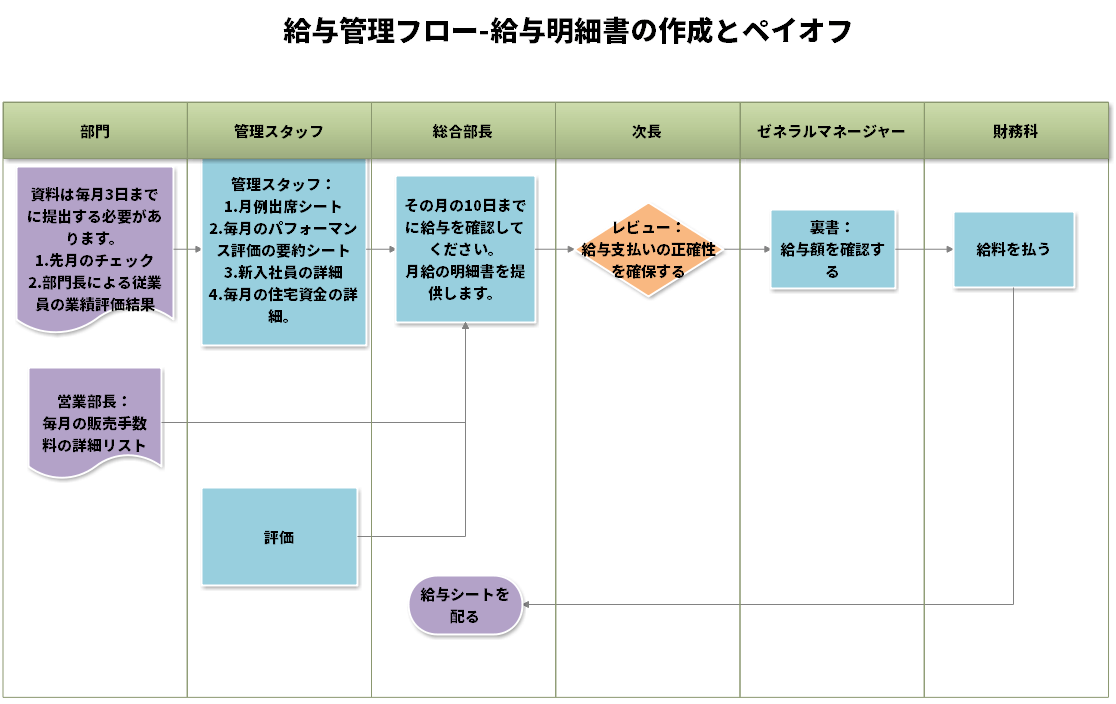
☝☝上図:EdrawMaxで作成した給与計算業務フロー図の例☝☝
前にも述べたとおり、業務は複数の部署や担当にまたがるのは一目瞭然です。
さらに、この図をよく見ると、何種類かの四角形の中に業務内容などが記載されています。これらはフローチャートの基本記号です。
この業務フローを構成する記号を少し説明します。
業務フローの構成要素
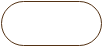
「開始/終了」を表します
通常、業務の開始と終了のマークをこの記号で表します。本例では開始記号は使われていませんが、給与シート(明細書等)の発行を業務完了としています。
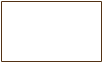
「処理」を表します。
この記号が最も多く用いられていますが、それぞれの部署や担当の具体的な業務内容となりますので、それは当然のことです。
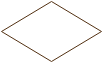
「判断」を表します。
この記号から選択肢を与えて業務が分岐することもありますが、本例では確認事項として使われています。本記事の事例では、「次長」の確認で不備が発見されたときはそれ以前の階層に戻るようなイメージになります。
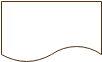
「書類」を表します。
業務の中で使用・保管すべき書類はこの記号で囲みます。

これらの処理内容や判断、書類等がどこからどこに遷移するかを矢印でつなぎ、業務フローが完成します。
関連記事
☞☞標準フローチャート記号と使い方
給与計算業務フロー図の書き方
このような業務フロー図ですが、作図が面倒だという方でもソフトを使用すれば直観的で簡単な作業で作成することができます。
本記事ではEdrawMaxというソフトを使用します。このソフトは、前に述べたような基本的なフローチャートの記号はもちろん、イラストやアイコンも含めたたくさんの素材と豊富なテンプレートが用意されています。初めて業務フロー図を書く方でも馴染みやすく、業務にも活用しやすいはずです。
関連記事
☞☞標準フローチャート記号と使い方
☞☞無料のフローチャートテンプレート
☞☞初心者でもわかりやすい業務フロー図の書き方
EdrawMaxを立ち上げたら、「新規作成」→「従来型」→「フローチャート」→「部門の枠を超えたフローチャート」を立ち上げましょう。本例のフロー図の必要なライブラリーはこの時点で既に入っています。
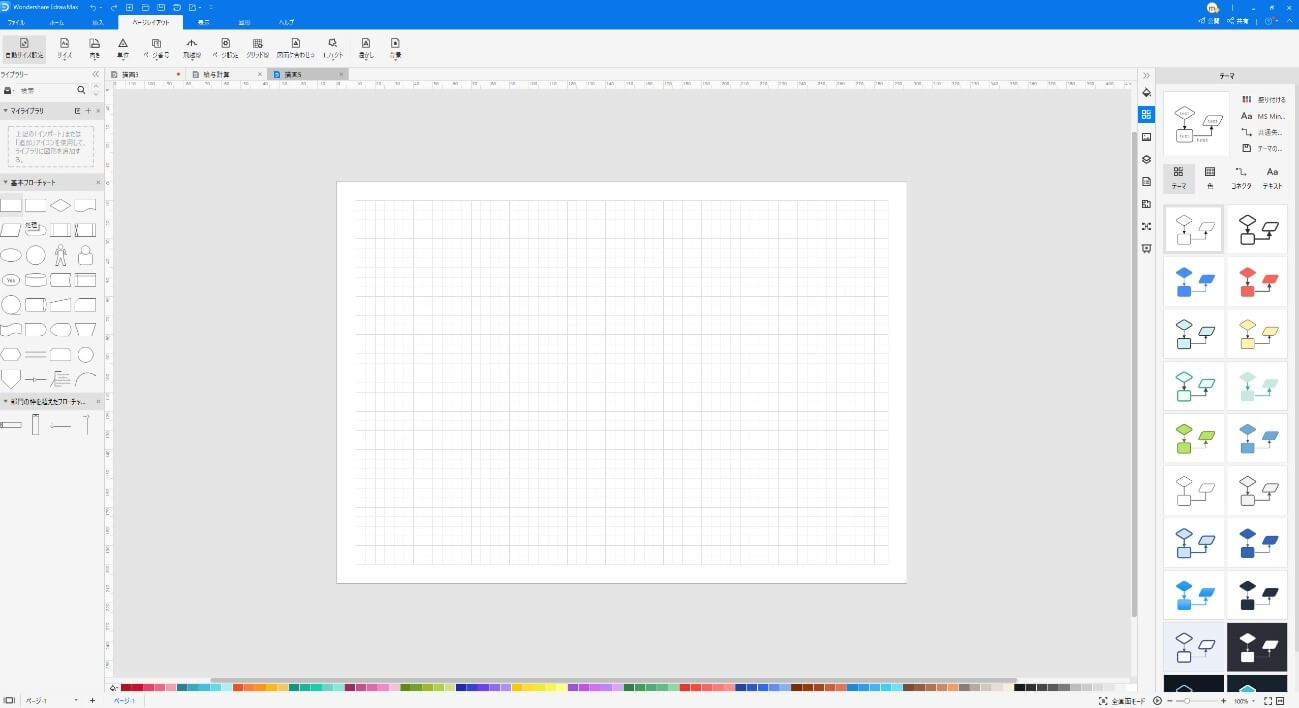
最初に登場する部署や担当を書き出しましょう。
左側の「ライブラリー」から「部門の枠を超えたフローチャート」→「垂直スイムレーン」をダブルクリックすると、図のような1列の表が現れます。
部署を書く「Department」という欄が1行目にありますので、ダブルクリックして部署や担当者を入力しましょう。
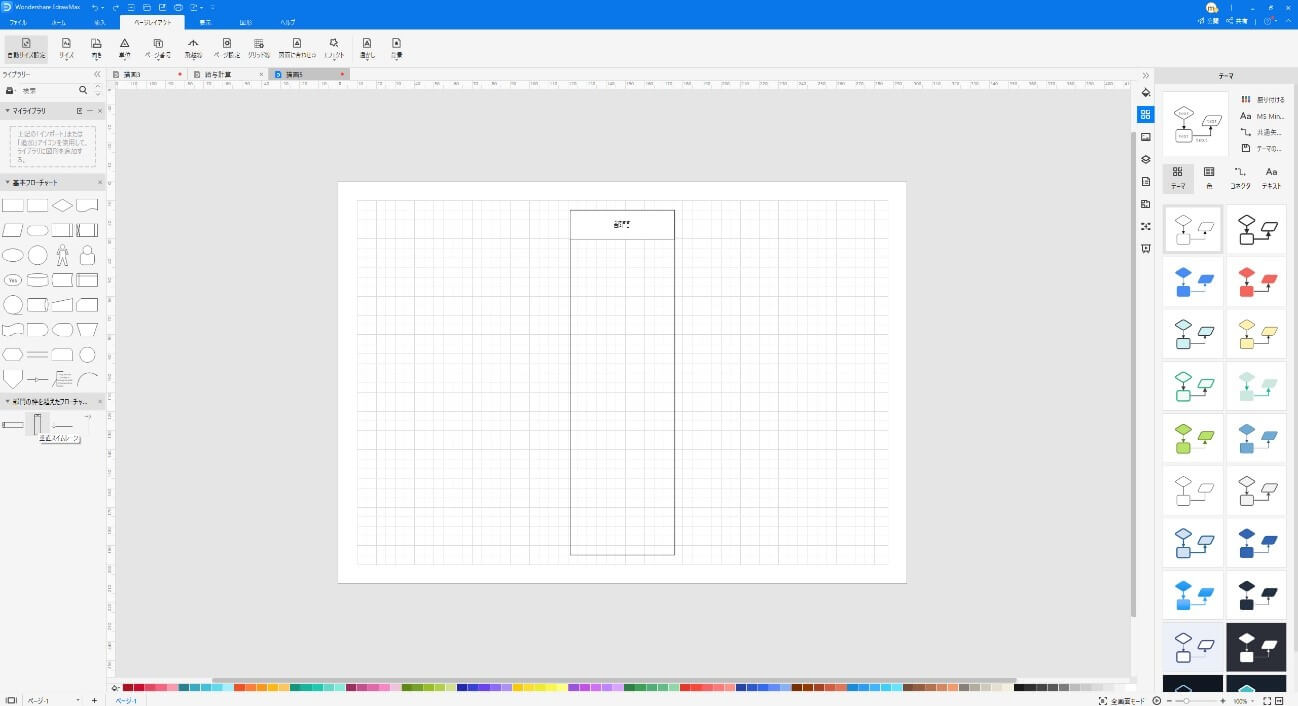
部署や担当者の数だけ同じ表を作成し、これらの表をつなげて1つにまとめましょう。クリック&ドラッグで各表を移動させ、表同士の線を重ねてやると、表は一体化します。また、色などをつけると資料としてわかりやすくなります。
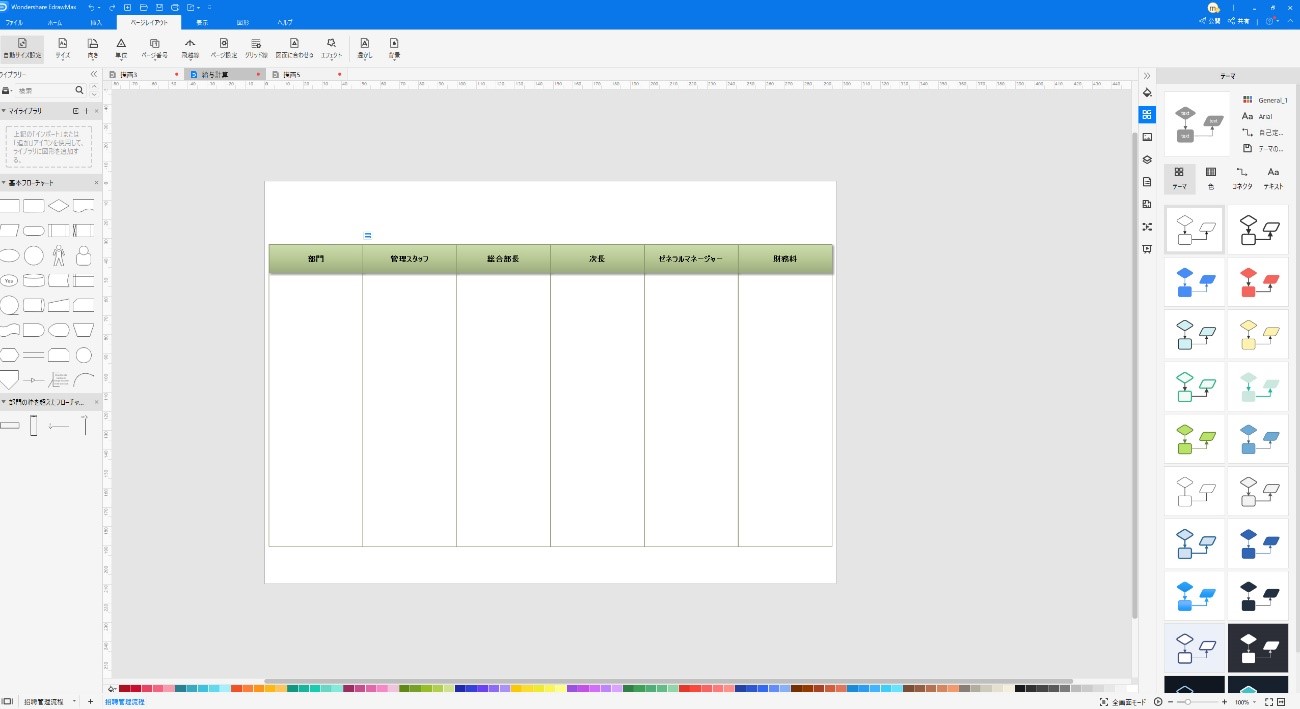
次は「処理」や「書類」などフローチャートの作成です。再び「ライブラリー」の「基本フローチャート」からそれぞれの構成要素をダブルクリックまたはドラッグして並べてやりましょう。こちらも色分けなどをするとわかりやすくなります。
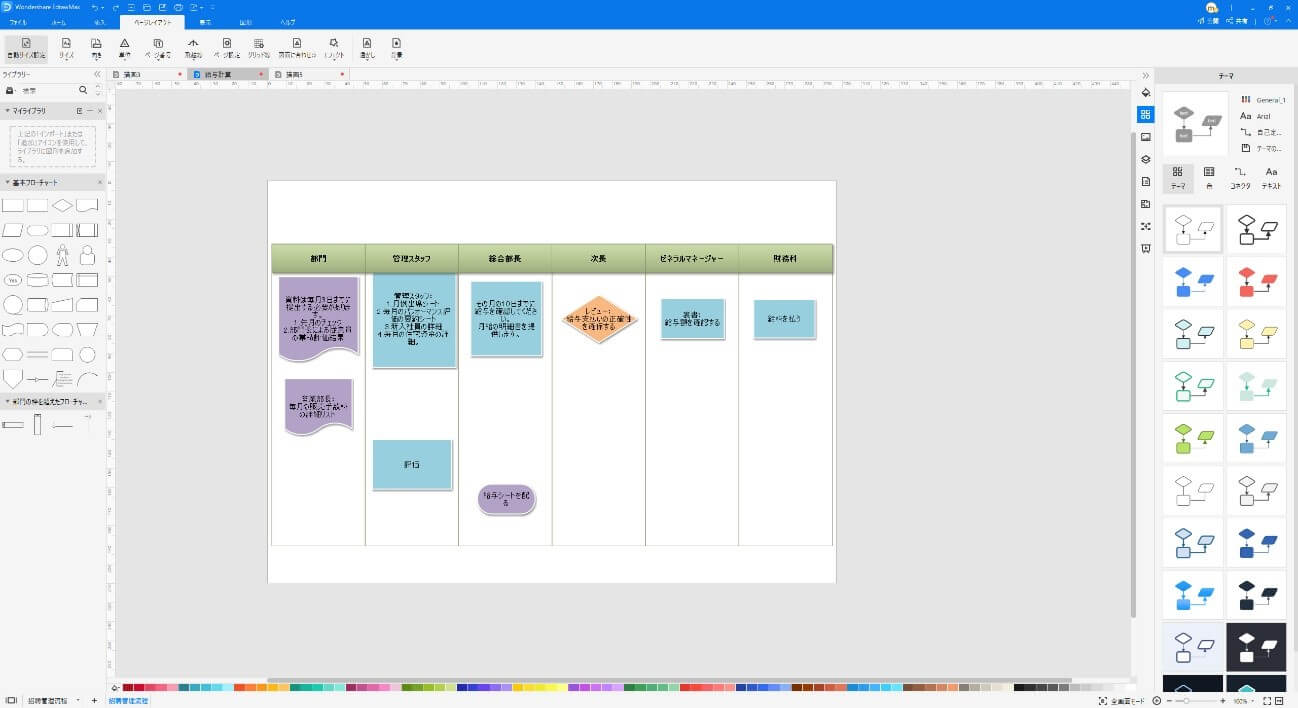
業務の流れに応じて矢印をつなげれば完成です。矢印はそれぞれのフローチャート記号の辺から変にマウスをクリック&ドラッグすると現れます。
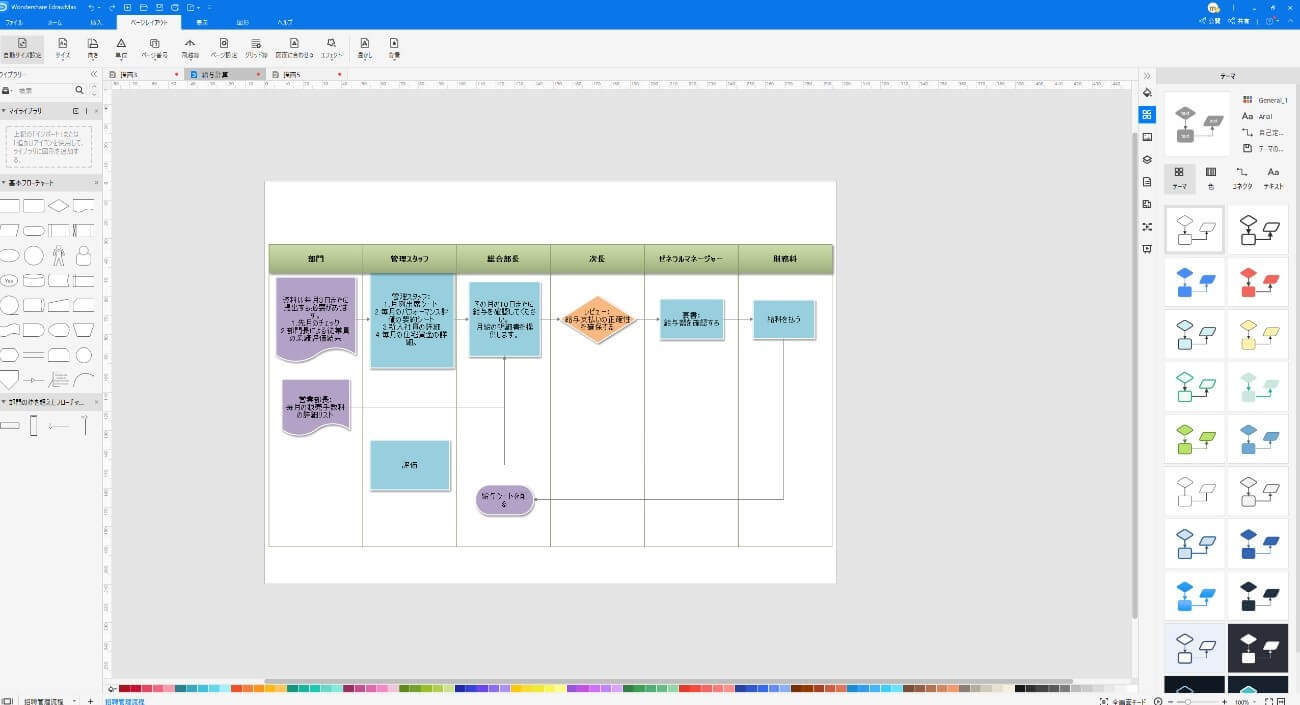
資料になりますので、タイトルも忘れずに入れましょう。上にある「ホーム」の中の「テキスト」を選んでやるとお好みの字体でタイトルを入れることができます。
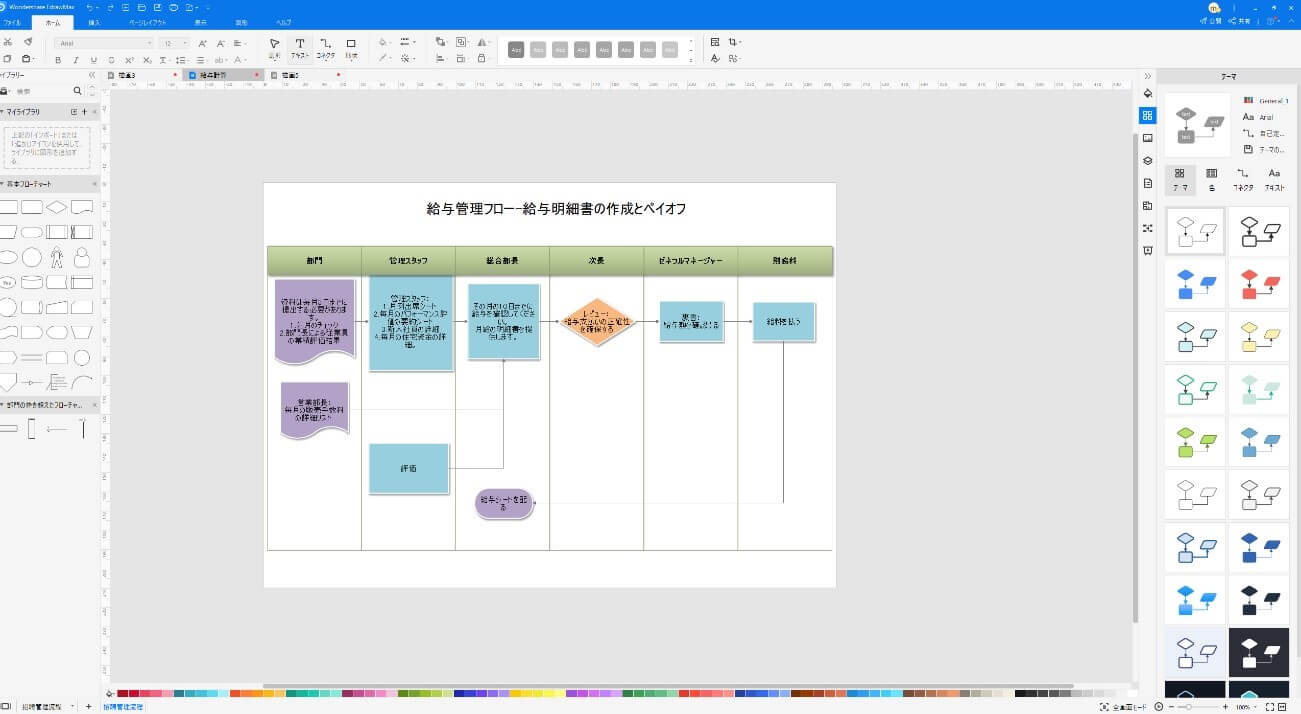
まとめ
給与計算業務のように複数の部署にまたがる業務は特に、業務フロー図を用いて可視化することがとても役に立ちます。
一見作成が面倒に見える業務フロー図ですが、フローチャート作成ソフトソフトEdrawMaxを用いることで、煩雑な作業なく作ることができます。
給与計算のみならず、さまざまな業務にフロー図での可視化を行うことをお勧めします。